在 Mac OS X 中转换图像:JPG 到 GIF、PSD 到 JPG、GIF 到 JPG、BMP 到 JPG、PNG 到 PDF 等
![]()
对于任何有点现代的 Mac OS X 版本,Mac 预览应用程序支持以下文件类型,并将在它们之间进行转换:GIF、ICNS、JPEG、JPG、JPEG-2000、Microsoft BMP、Microsoft Icon、OpenEXR , PDF, Photoshop (PSD), PICT, PNG, SGI, TGA, TIFF。其中一些图像格式在保存时会从您的默认视图中隐藏,需要在保存时使用“Option”键才能显示它们。无论如何,从一种图像类型转换为另一种图像类型很简单。
如何在 Mac OS X 中使用预览转换图像文件格式
使用预览进行图像转换是一个简单的过程:
- 在预览中打开要转换的图像文件
- 从“文件”菜单向下导航至“另存为”(或选择“导出”)
- 从“格式”下拉列表中选择您希望图像转换成的新文件格式
- 可选:更改保存目的地,或选择一个容易找到的地方,如桌面,以显示新转换的图像文件
- 点击“保存”保存图片并将其转换为新格式
您可以根据需要对其他图像文件重复此过程。
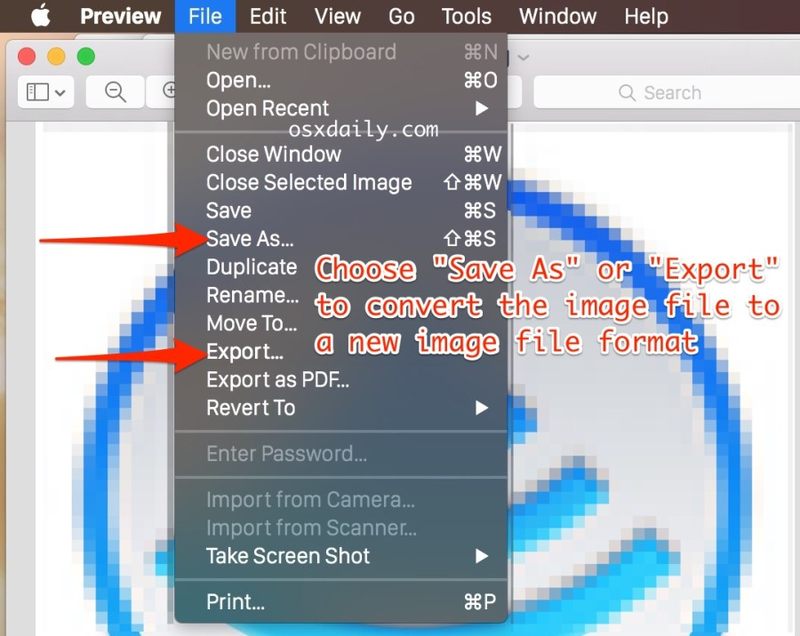
无论原始图像文件格式和所需文件格式如何,上述过程都适用。
Preview.app 支持多种图像转换:GIF 到 JPG、JPG 到 GIF、PSD 到 JPG、JPG 到 PDF、JPG 到 BMP、BMP 到 JPG、BMP 到 GIF、PNG 到 GIF、JPG 到 PNG、 TIFF 到 JPG,以及这些和更多之间的几乎所有其他变化。只要预览支持图像格式,它就会将其转换为任何其他支持的文件格式。
在 MacOS Mojave、High Sierra、Sierra、Mac OS X Lion、Mountain Lion、Mavericks、Yosemite 中转换图像
Preview 仍然保留了转换图片的功能,但 macOS Mojave、Catalina、High Sierra、El Capitan、Sierra、OS X Lion、Mountain Lion、OS X Mavericks 和 OS X Yosemite 在一些方面略有不同这个过程是如何处理的:
- 照常打开图像以转换为预览
- 在“文件”菜单中,您会注意到“另存为”默认处于隐藏状态,因此您可以选择“导出”
- 选择要将图像文件更改为的文件格式,在预览中查看不同的图像文件格式,在选择“格式”菜单时按住 Option 键,您将看到文件类型的其他选项
- 像往常一样保存文件以在您选择的目的地发现新转换的版本
最好将文件保存到容易找到的地方。易如反掌。转换愉快!
要记住的一件事是,如果您要将许多文件的图像文件转换为相同的文件类型,比方说一大组 PNG 文件都需要变成 JPEG,您可以 < a href="https://ipressx.com/batch-image-conversion-mac-os-x-preview/">按此处所述执行批量图像格式转换,这是一种更快、更高效的方法处理大量图像的方法。
无论您是转换单个图像文件还是多个图像文件,该功能都存在于所有版本的 Mac OS X 中,除了预览应用程序本身的表面外观外,唯一的区别是您是否将使用“导出”功能或“另存为”功能。现代版本的 Mac OS X 两者都有,这意味着您可以选择其中一个将图像转换为所需的新格式。
